PDF具有许多其他电子文档格式无法相比的优点。PDF文件格式可以将文字、字型、格式、颜色及独立于设备和分辨率的图形图像等封装在一个文件中。该格式文件还可以包含超文本链接、声音和动态影像等电子信息,支持特长文件,集成度和安全可靠性都较高。但这特性决定PDF中的文字无法直接修改,不过用PDF编辑器就可以了。

方法/步骤
1
增加删除页面:
使用PDF编辑器修改页面极为简单,只要在软件的左边的页面缩略图使用鼠标拖拽就可以完成页面顺序的调整。鼠标右键可以直接对PDF文件进行删除、复制、粘贴,可用于多个文件之间的修改。
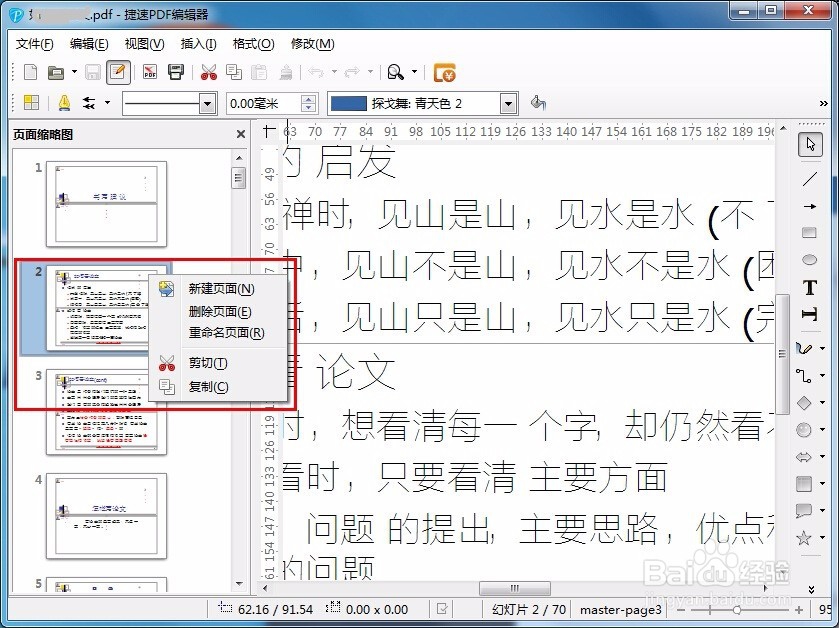
2
文字修改方法:
打开pdf文件后在左边选择需要修改的页面,之后就可以在软件的左边的页面缩略图栏里看到PDF文件的所有页面,点击需要编辑的一页,在右边的编辑框里就可以看到这页PDF文件。首先需要选中需要修改的文字。选中后可以看到这行文字上出现了编辑框。拉动编辑框可以调节编文字范围。删除需要修改的文字,输入新内容就可以了。
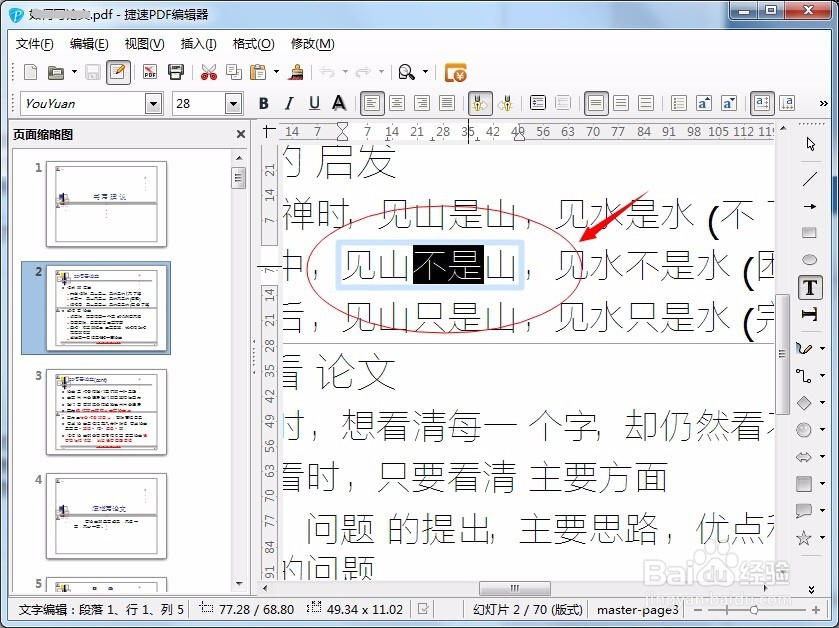
3
文字的样式可以通过“格式”——“字符”修改字体、字号、颜色等。如果仅仅需要修改文字,不需要修改内容,可以直接选择文字,然后单击鼠标右键,修改字体、字号、颜色等等。
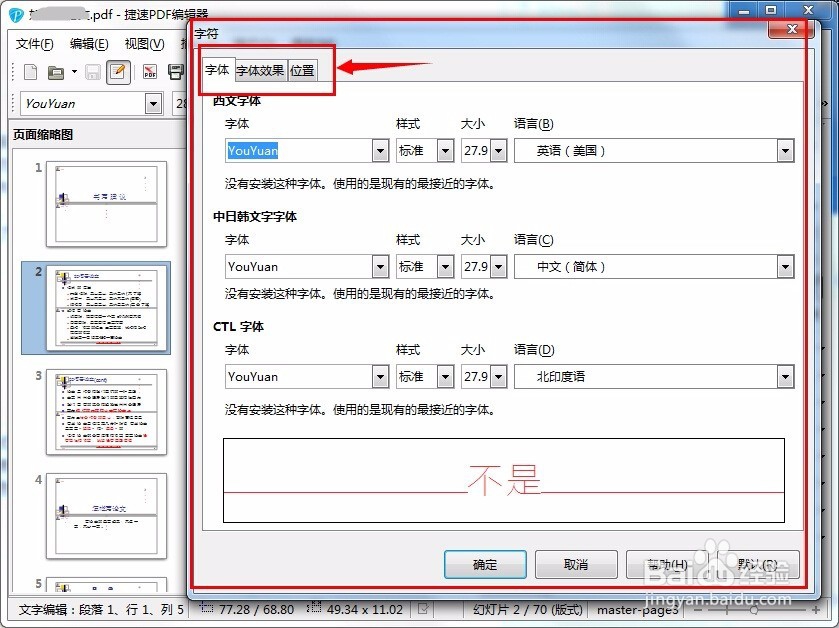
4
图片修改方法:
同样的方法打开pdf后点击需要替换的图片,可以看见图片变成编辑框,选中编辑框,脱出PDF页面,单击删除键(Backspace),原PDF文件的图片就被删除了。如果只是修改,点击图片,出现编辑框后,就可以任意调整大小,旋转,调整颜色。
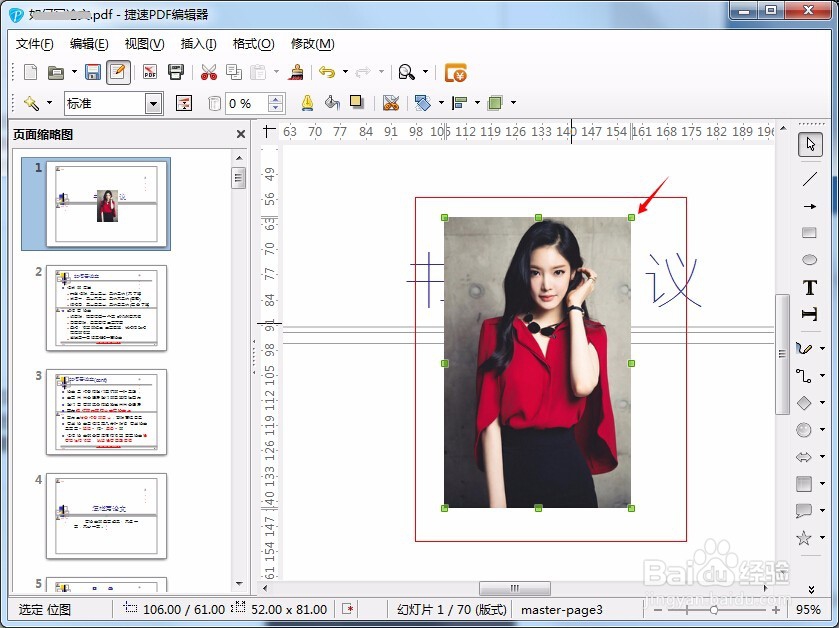
5
点击“插入”——“来自文件”,在弹出的对话框里选择替换图片,单击“打开”。替换的图片会自动出现在PDF文件页面上,将图片拖到合适的位置,调节图片大小。如果有更多要求,可以单击右键,可以对图片进行任意编辑。
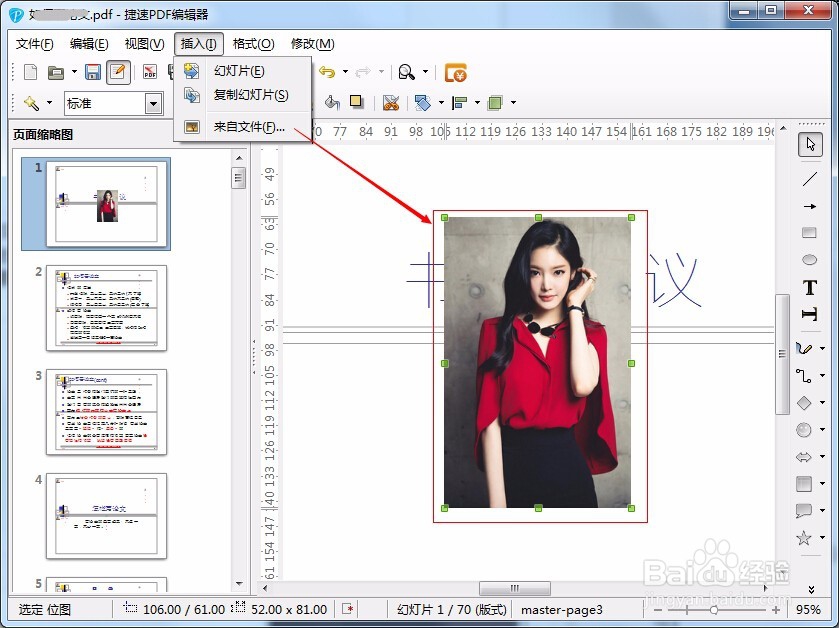 END
END新版教程
1
搜索下载新版PDF编辑器并安装至自己的电脑中。
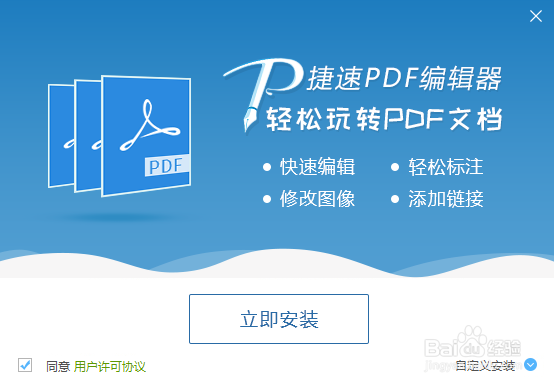
2
双击运行程序,并单击“打开”按钮,添加需要编辑的PDF文件。
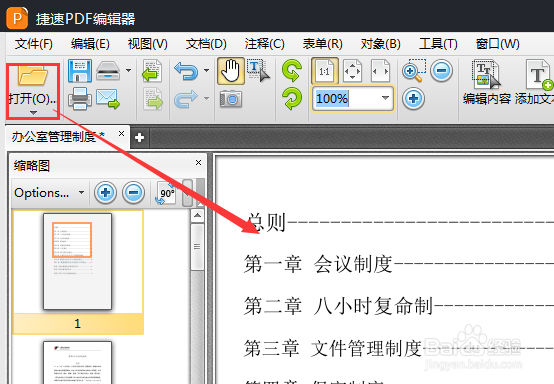
3
单击工具栏中的按钮,进行对应的修改。
如:编辑内容。则可以修改PDF文件中的文本内容。
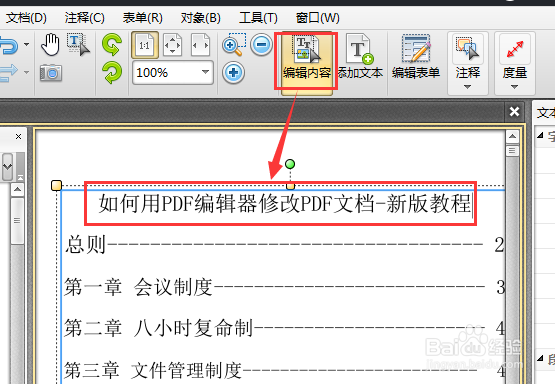
4
最后保存下编辑后的PDF文件即可,这样就完成了PDF文件的修改。
END注意事项
工具采集于网络,文章原创于小编。
由于工具版本更新,此次更新了新版使用教程!
温馨提示:经验内容仅供参考,如果您需解决具体问题(尤其法律、医学等领域),建议您详细咨询相关领域专业人士。免责声明:本文转载来之互联网,不代表本网站的观点和立场。如果你觉得好欢迎分享此网址给你的朋友。转载请注明出处:https://www.i7q8.com/zhichang/8483.html

 微信扫一扫
微信扫一扫  支付宝扫一扫
支付宝扫一扫 
